“Initial RAM Disk (initrd)” adalah sistem file root awal yang biasanya dipasang sebelum sistem file root yang sebenarnya tersedia. Gambar “initrd” juga dikenal sebagai “initramfs (Initial RAM FileSystem)” mulai dari RHEL 6.x ke atas. initrd / initramfs terikat pada kernel dan dimuat sebagai bagian dari prosedur boot kernel. Kernel kemudian memasang initrd / initramfs ini sebagai bagian dari proses boot dua tahap untuk memuat modul untuk membuat sistem file yang sebenarnya tersedia dan memasang sistem file root yang sebenarnya.
Gambar Initrd / Initramfs menyediakan kemampuan untuk memuat disk RAM oleh boot loader. Disk RAM ini kemudian dapat dipasang sebagai sistem file root dan program dapat dijalankan darinya. Setelah itu, sistem file root baru dapat dipasang dari perangkat yang berbeda. Sistem file root sebelumnya yang dipasang dari initrd / initramfs kemudian dipindahkan ke direktori dan dapat dibongkar kemudian.
Ya, ada kemungkinan bahwa Anda mungkin secara tidak sengaja menghapus file “initramfs” dari partisi / boot atau rusak karena beberapa alasan.
Kemudian proses boot akan terputus dan Anda akan melihat kesalahan di bawah ini:
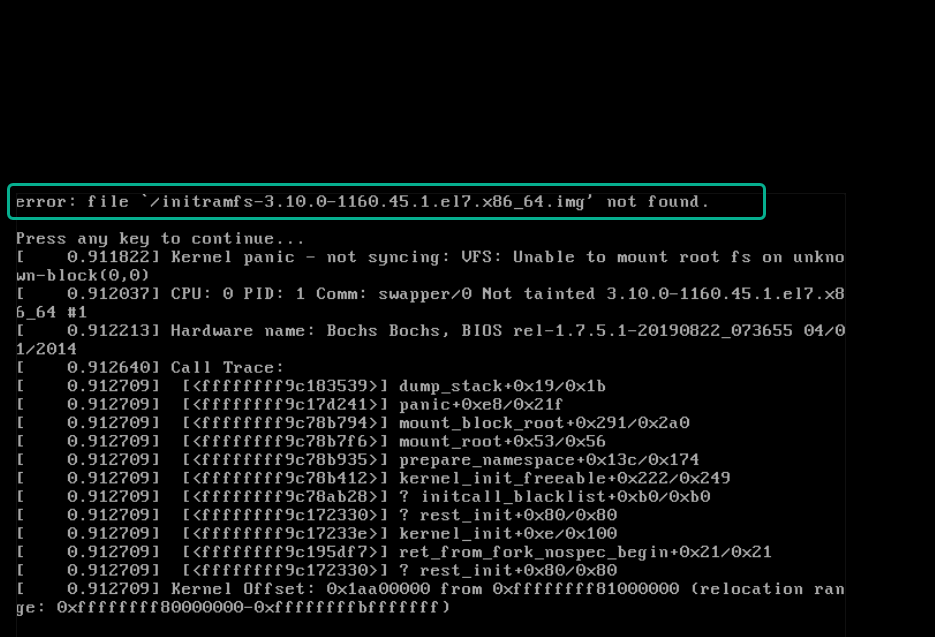
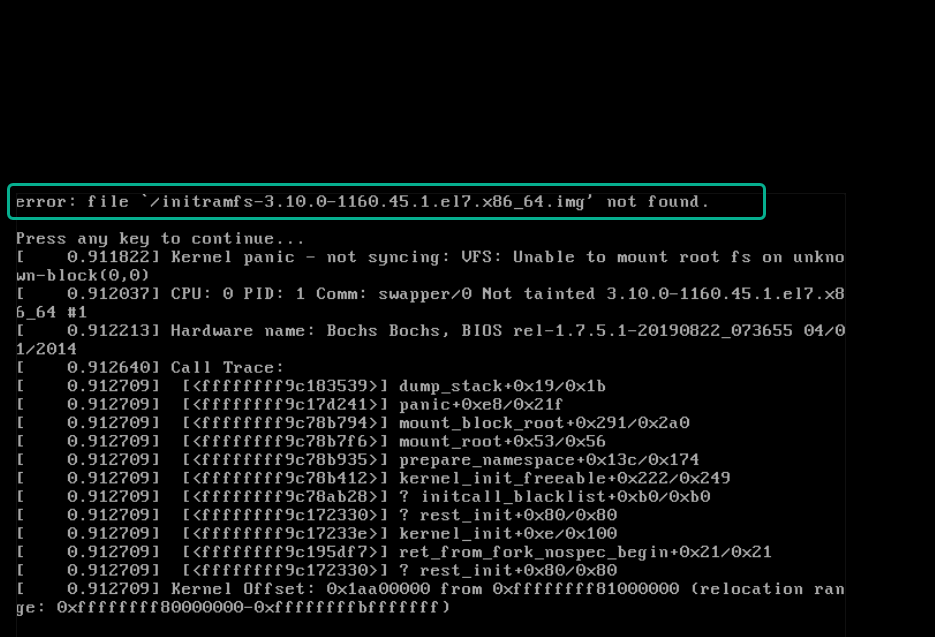
error: file ‘/initramfs-3.10.0-1160.45.1.el7.x86_64.img’ not found.
Good news is you can still recover this “initramfs” by following below steps:
Step 1 : Mount RHEL or CentOS 7 ISO image on your physical server and boot from it. In case you are using HPE Prolient server you can mount this ISO image on iLO, if this is virtual environment then mount it accordingly and reboot server or VM from ISO. Pastikan booting dari DVD dulu sebelum hardisk semisal berikut ini
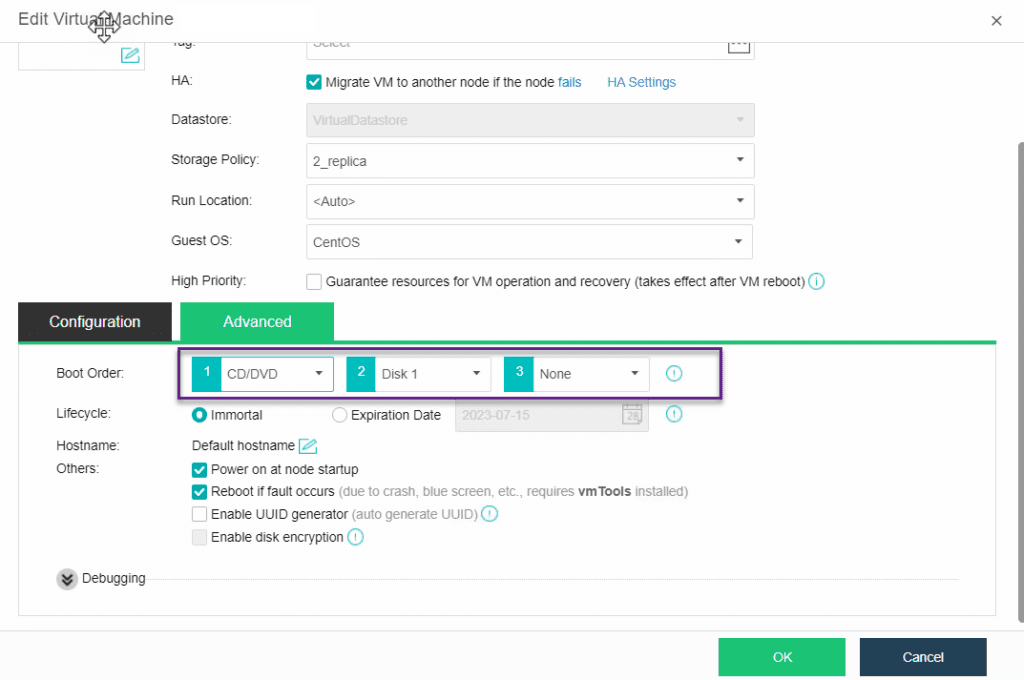
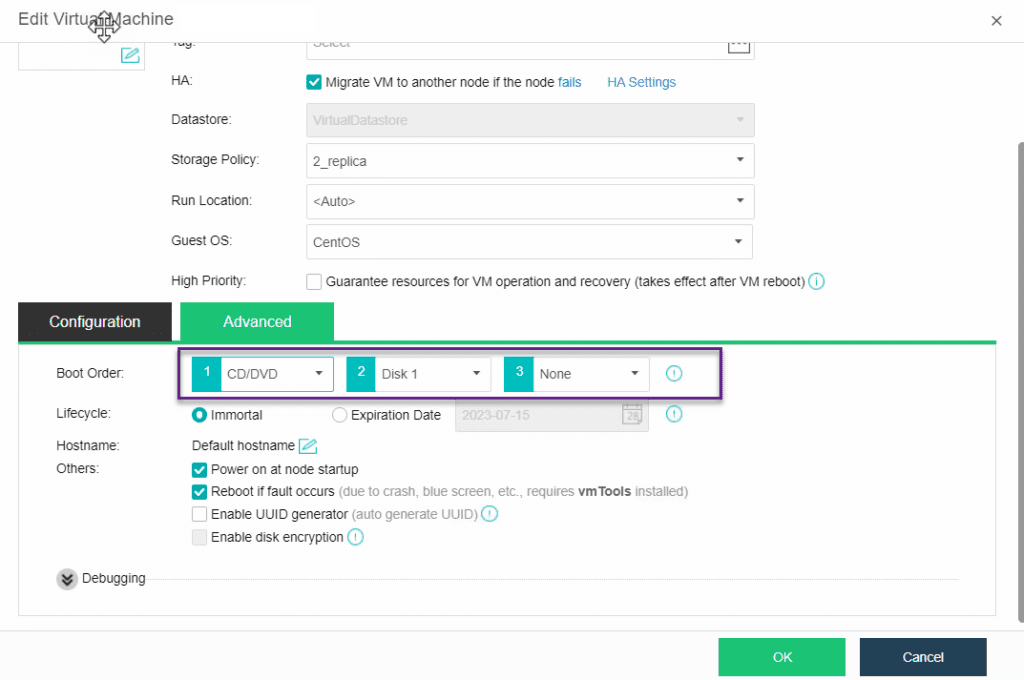
Once rebooted you will see below options:
Step 2 : Scroll down and select “Troubleshooting” option from menu and PRESS “Enter”
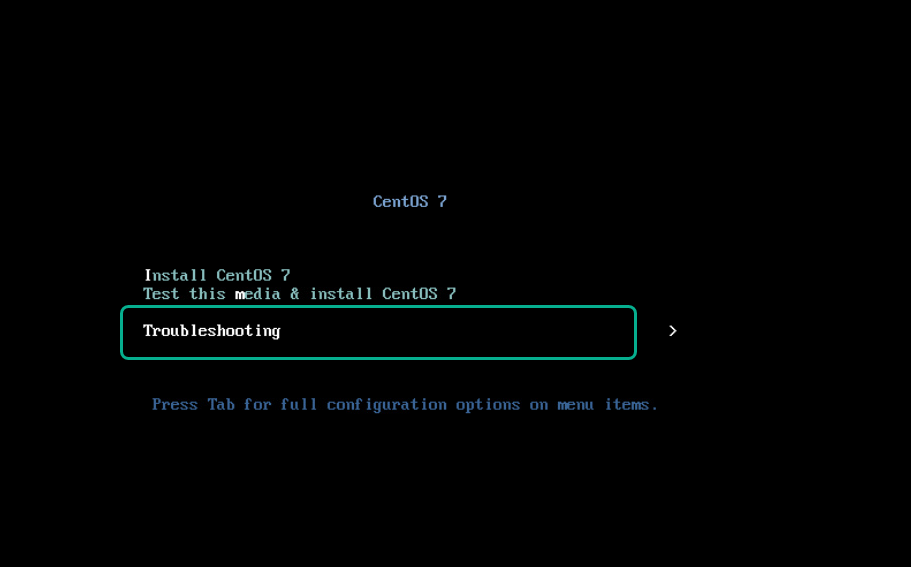
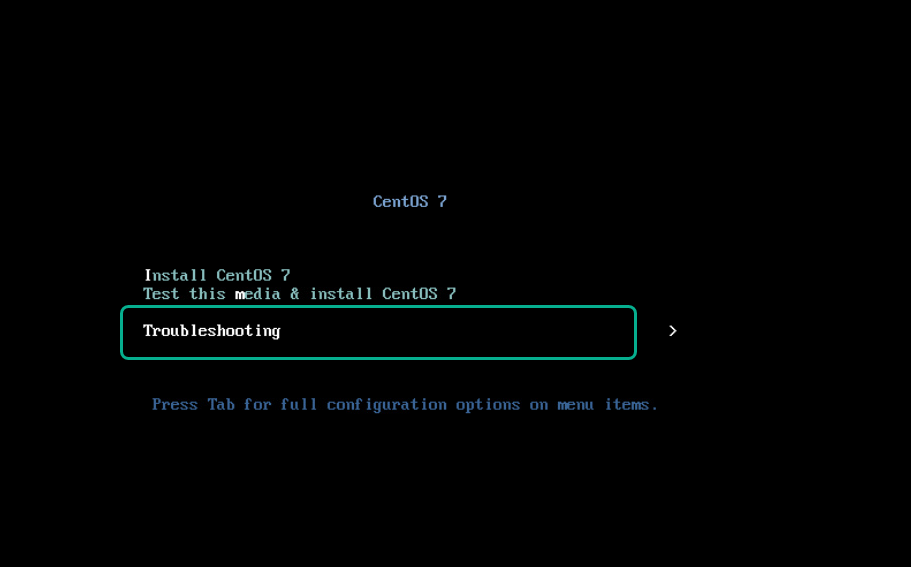
Step 3 : Select “Rescue a CentOS system” and press ENTER:
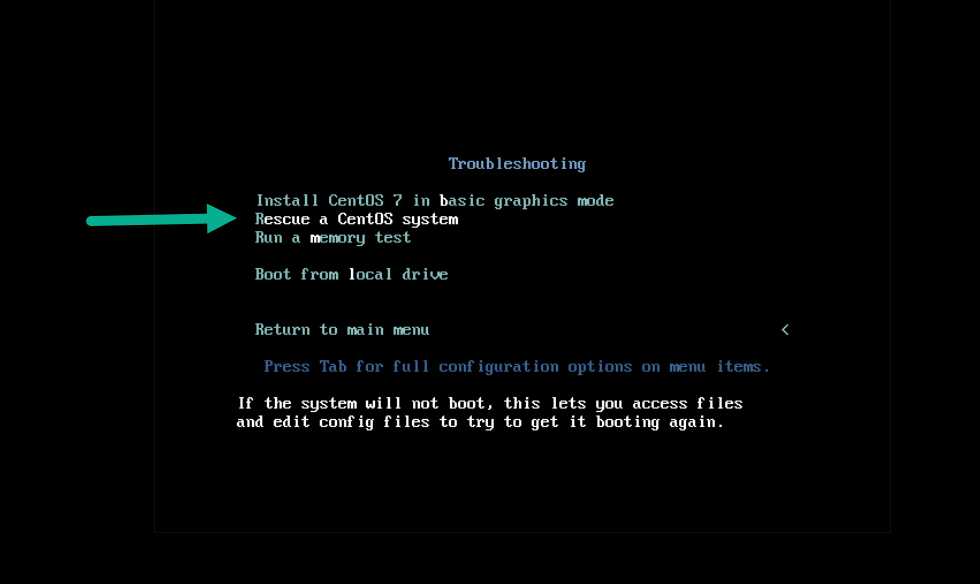
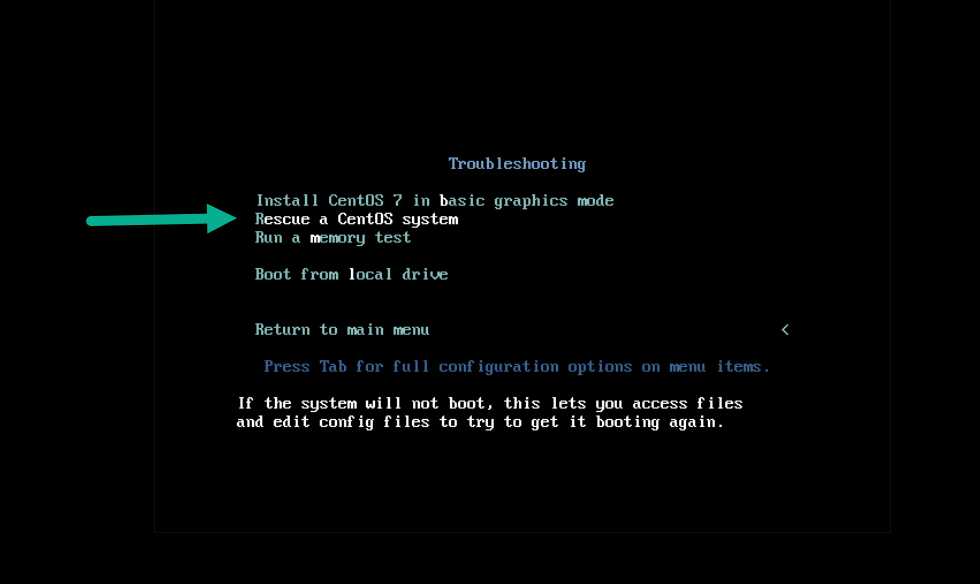
Step 4 : Press ENTER key again to continue:
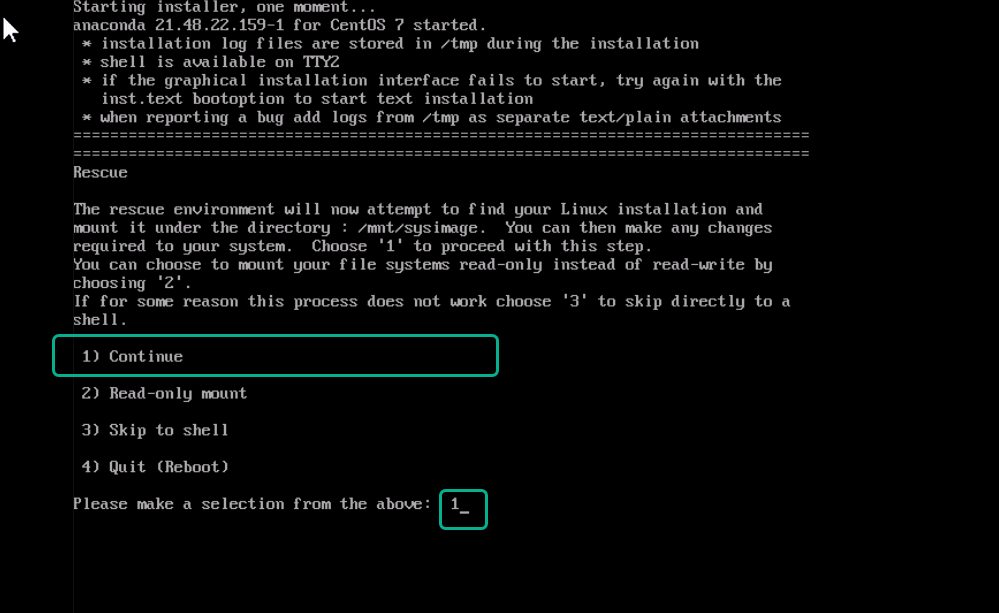
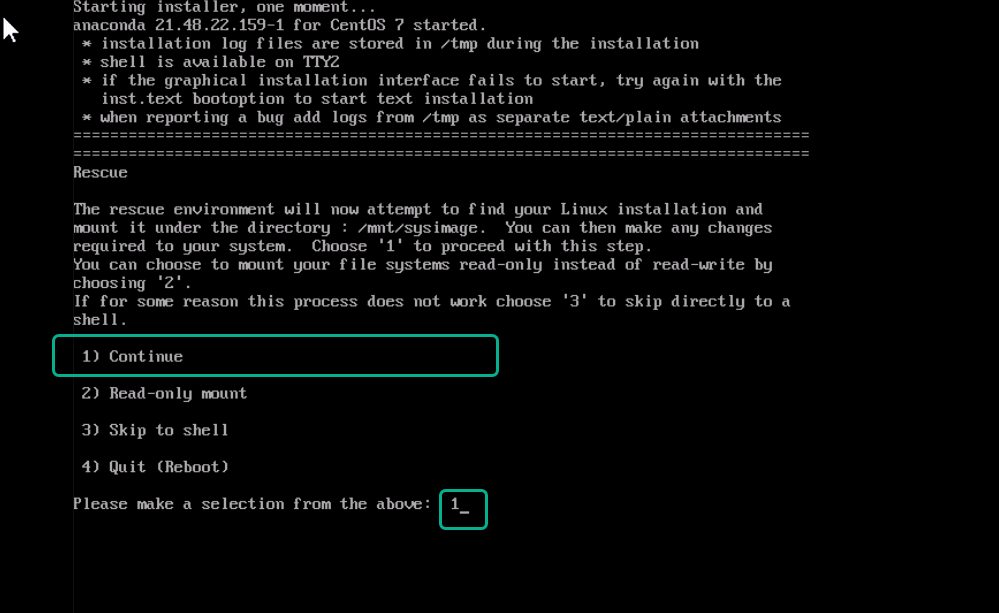
Step 5 : To continue, Type “1” and press ENTER, this will bring you to rescue mode, chroot sysimage filesystem using below command:
# chroot /mnt/sysimage
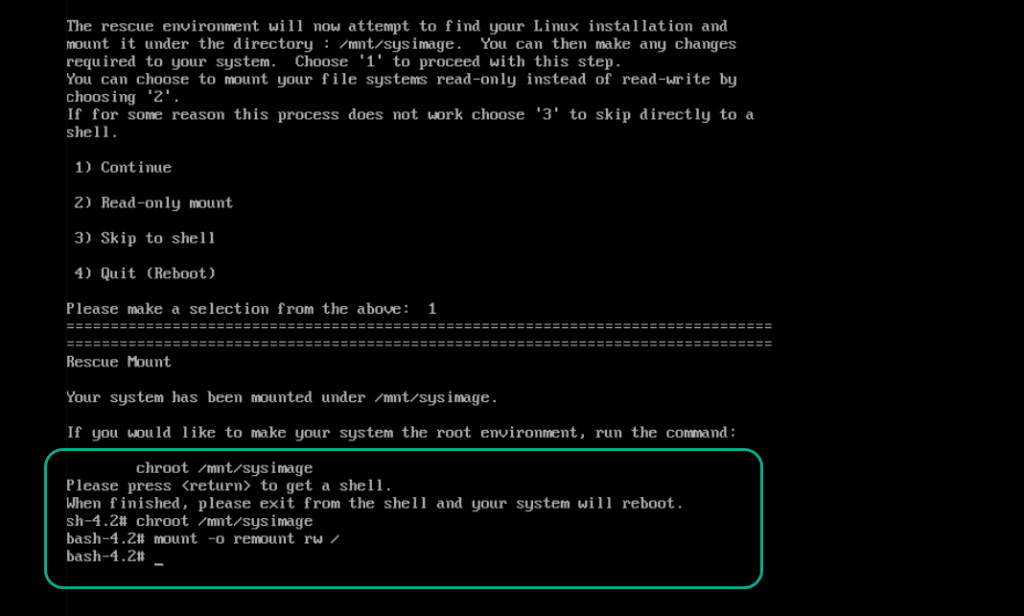
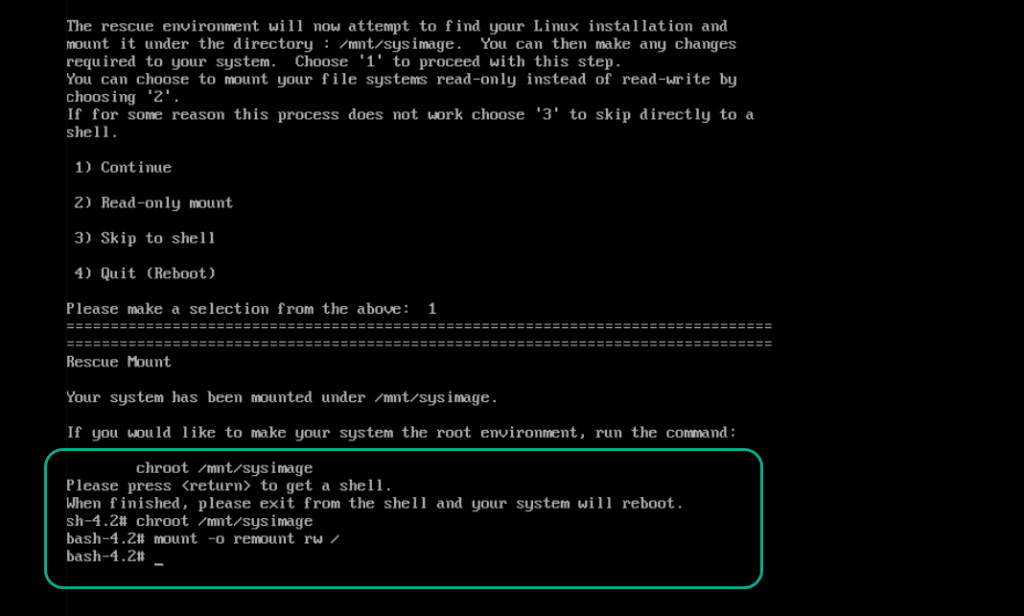
Step 6 : Next step is to verify if “initramfs” file is located in /boot directory. If not then we will generate a new one.
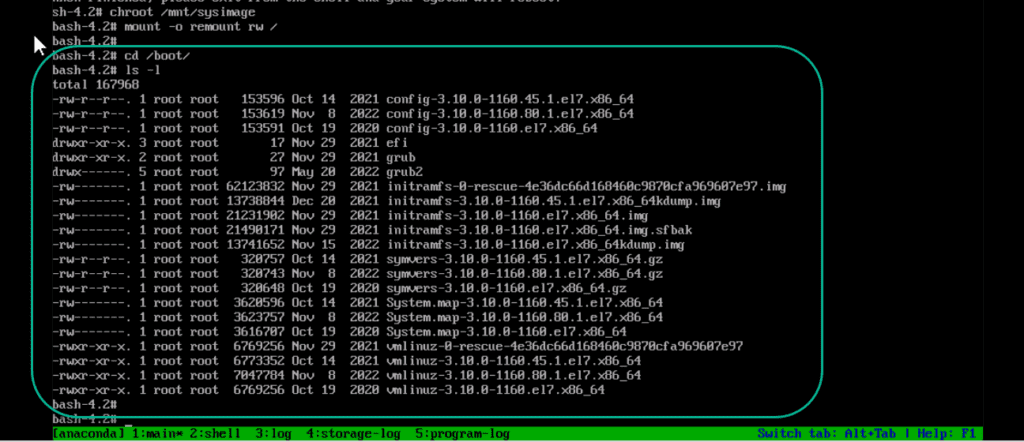
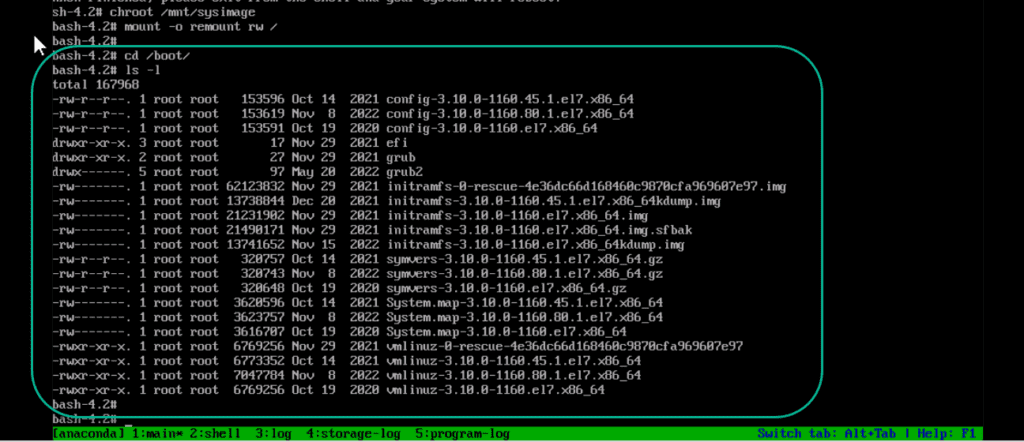
Cara Pertama
# menjalankan mkinitrd diikuti dengan $(uname -r) kita juga bisa menulisnya dengan manual sesuai dengan initfsram yg tidak ditemukan
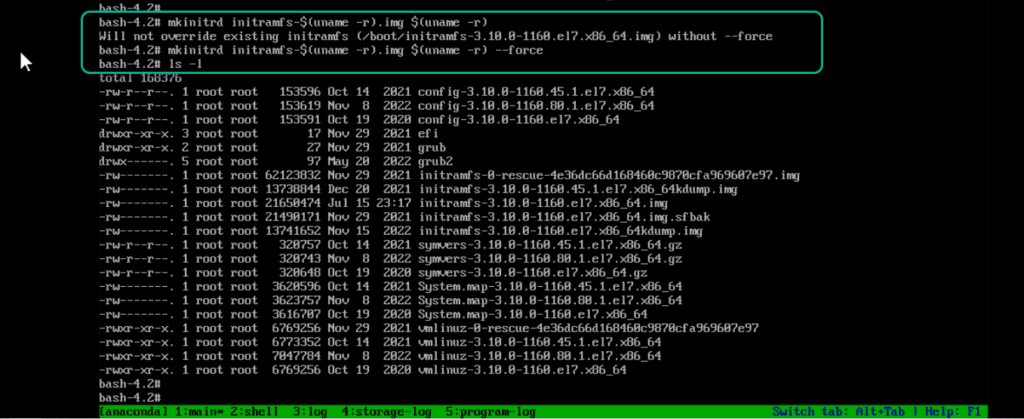
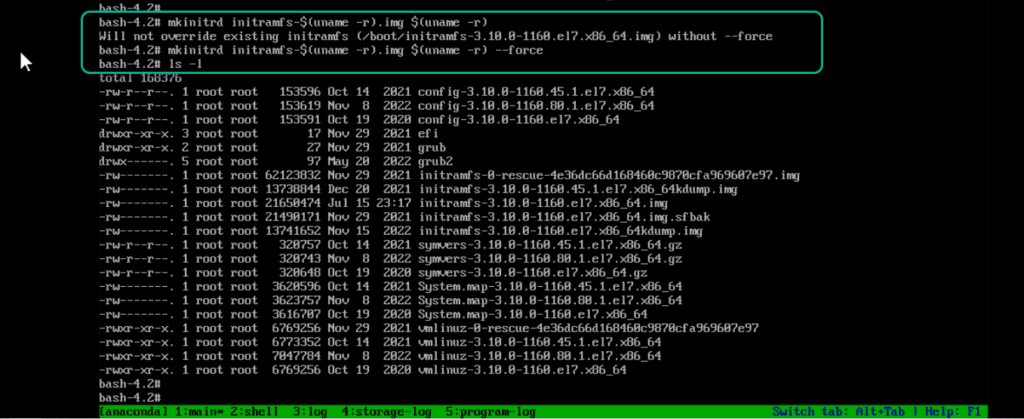
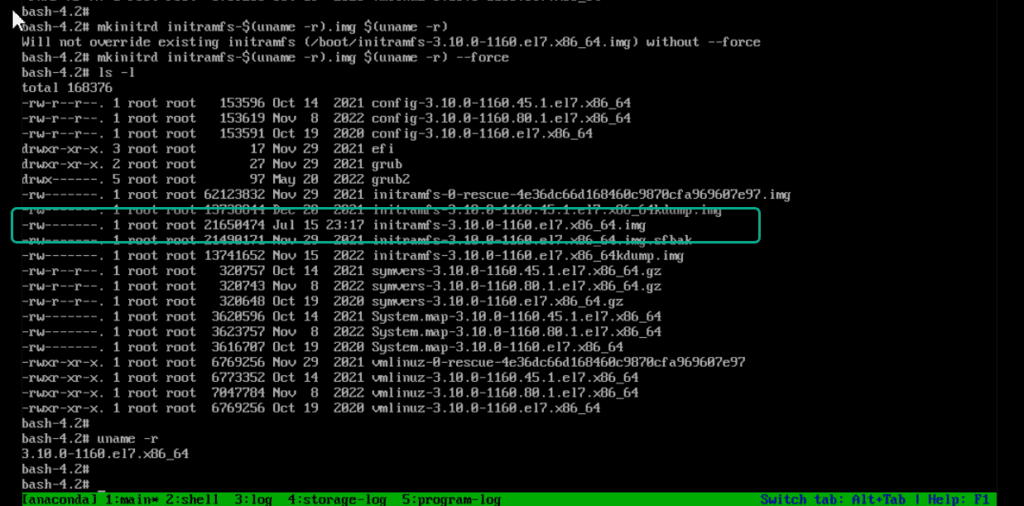
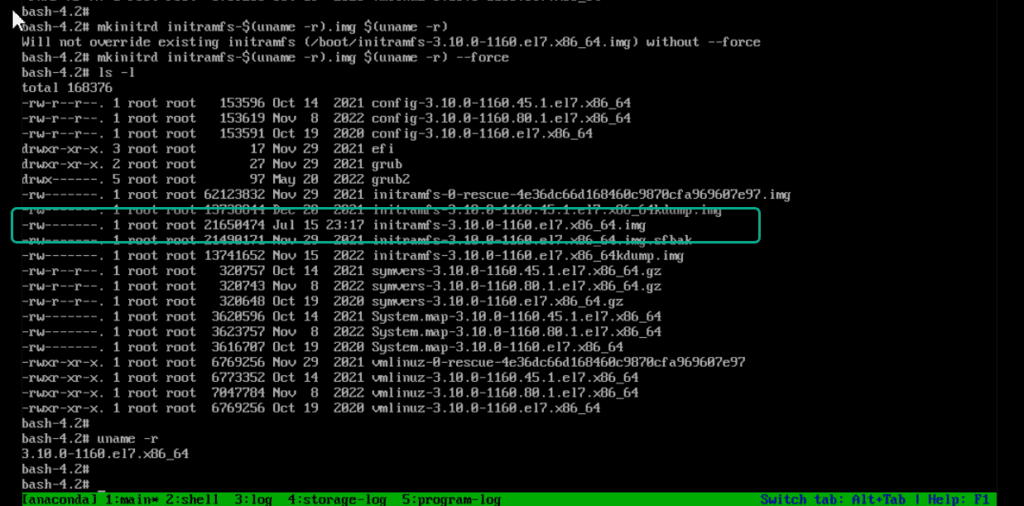
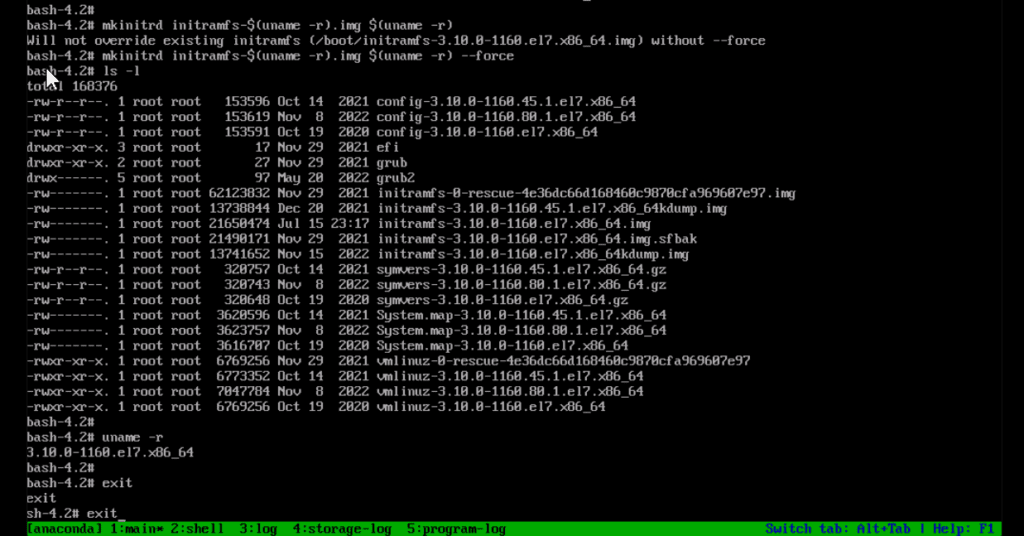
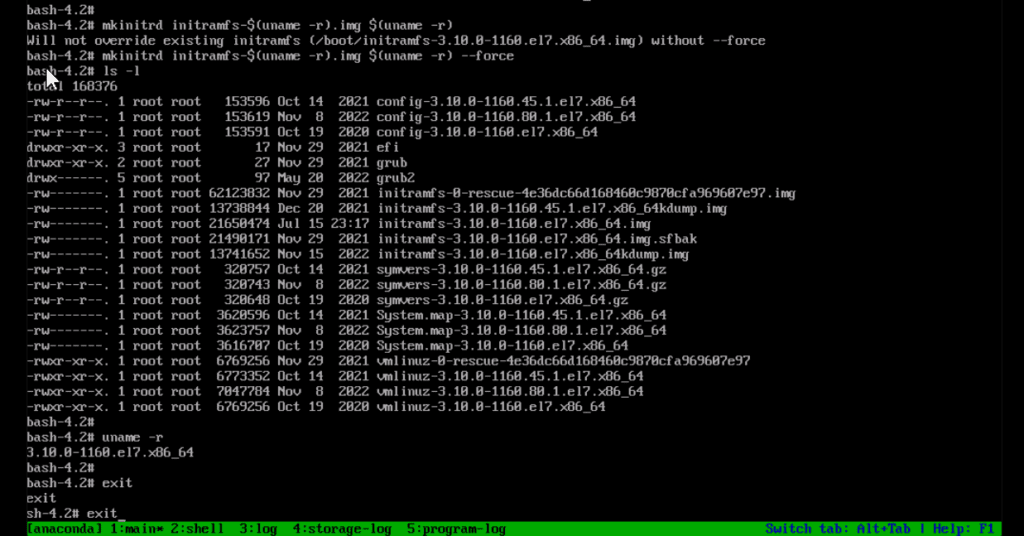
Cara Kedua
# menjalankan dracut diikuti dengan $(uname -r) kita juga bisa menulisnya dengan manual sesuai dengan initfsram yg tidak ditemukan (pilih salah satu dari cara pertama atau cara kedua)
# dracut -f /boot/initramfs-$(uname -r).img $(uname -r)
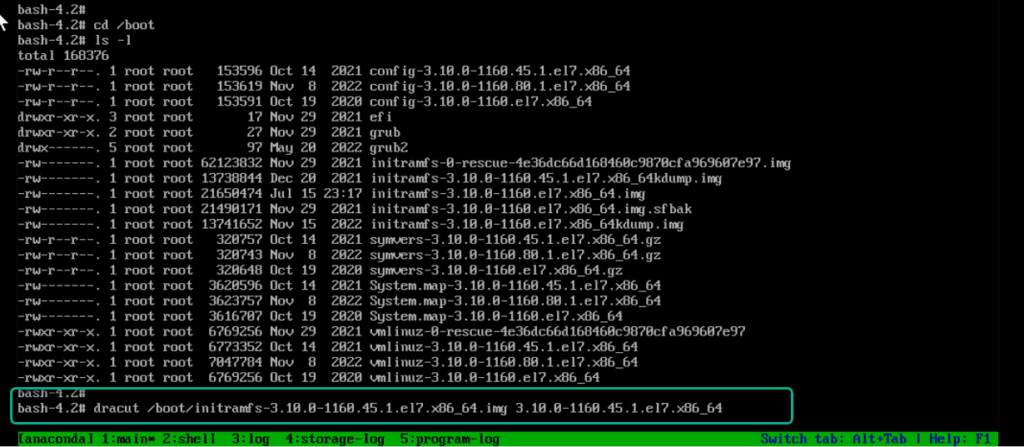
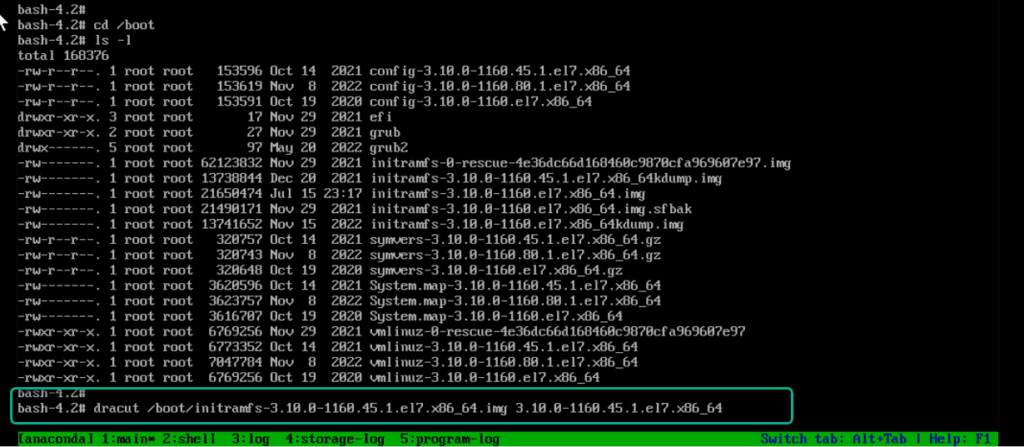


Setelah selesai, ketik exit sebanyak 2 x untuk memulai booting ulang system operasi
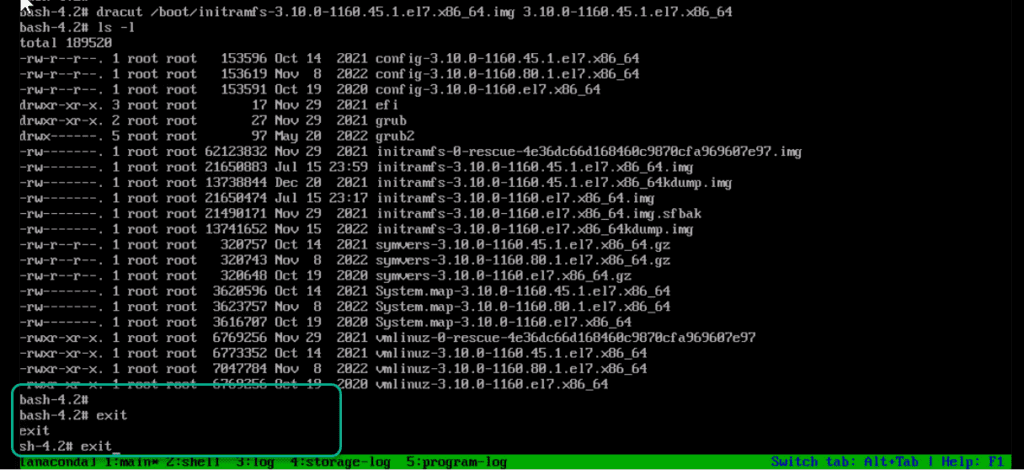
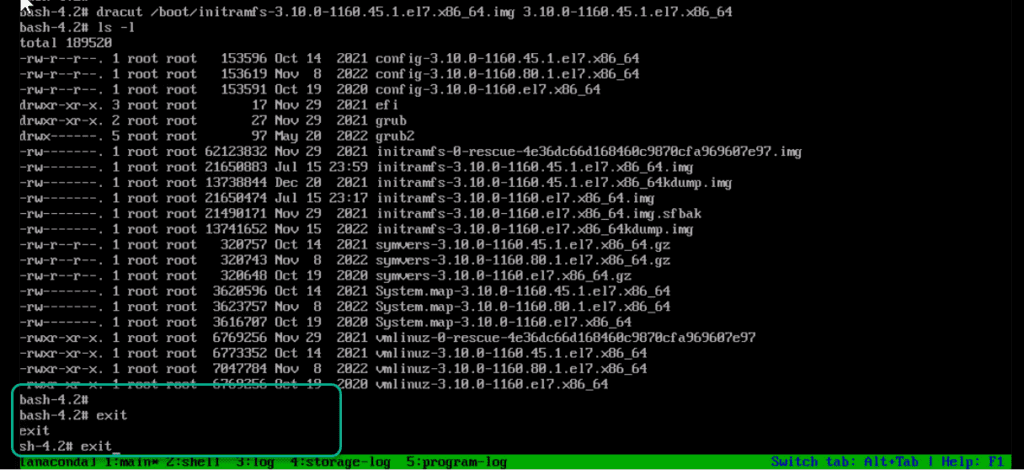
Step 6 : Unmount DVD iso file
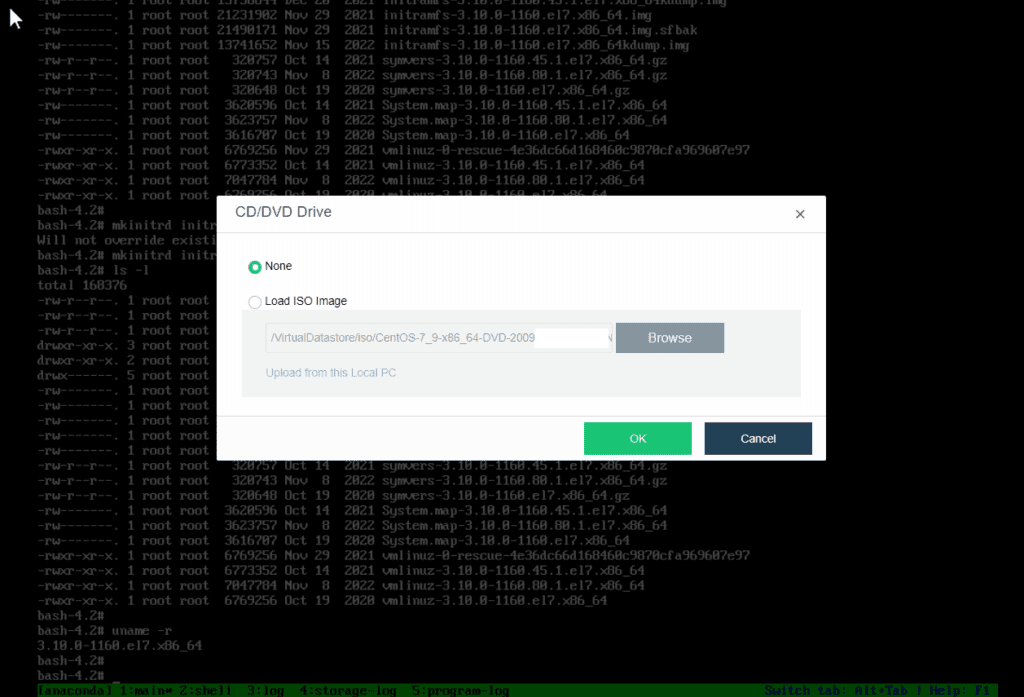
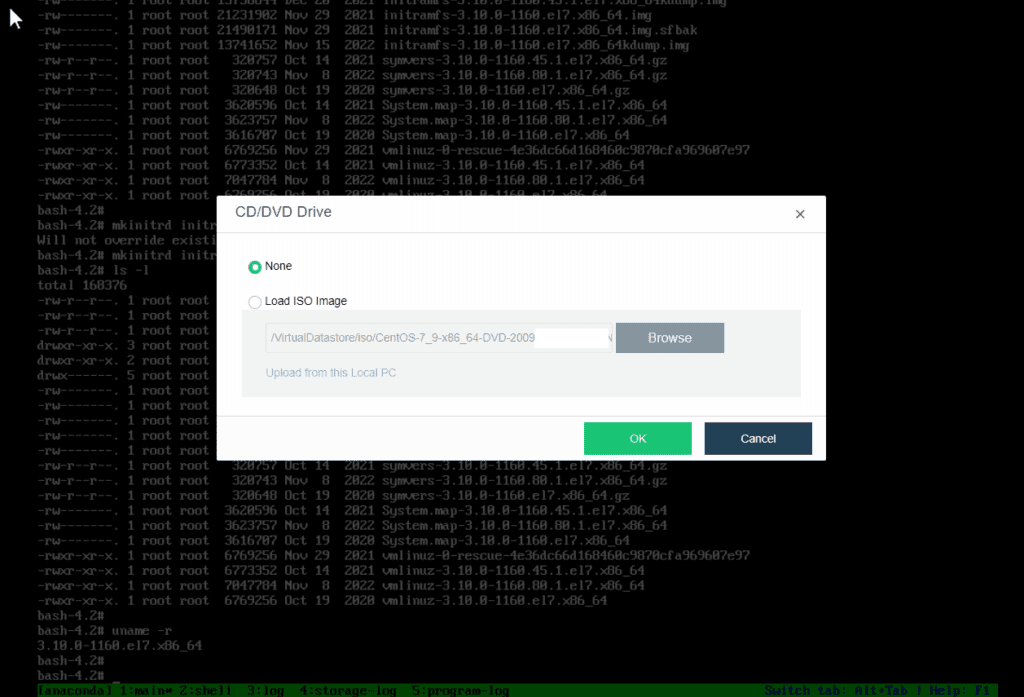
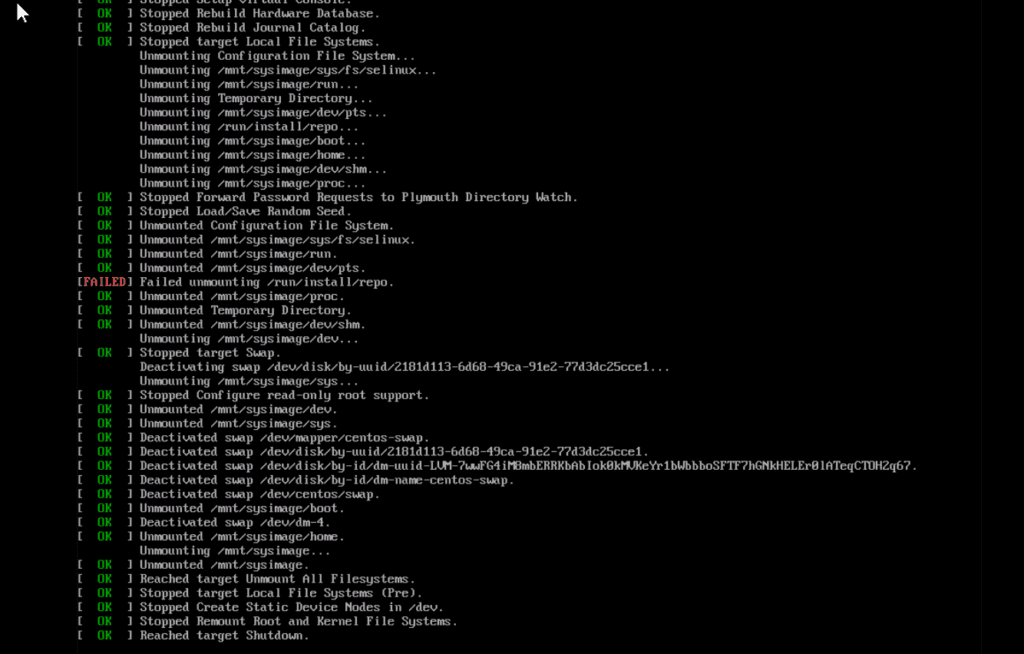
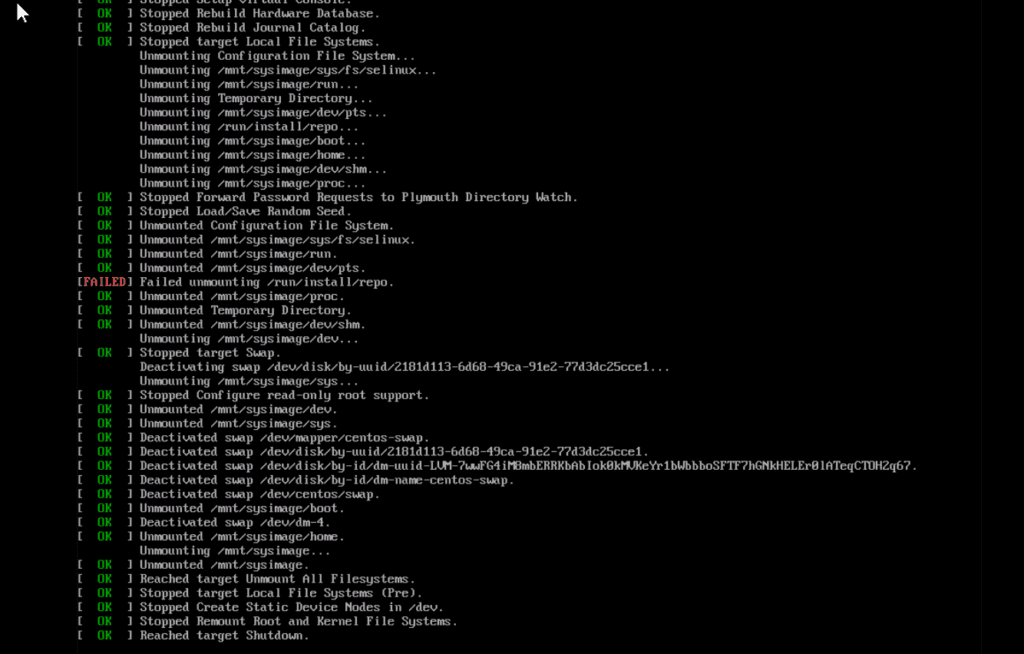
Once file is generated, exit from the chroot and again exit to reboot the server ==> ISSUE FIXED.
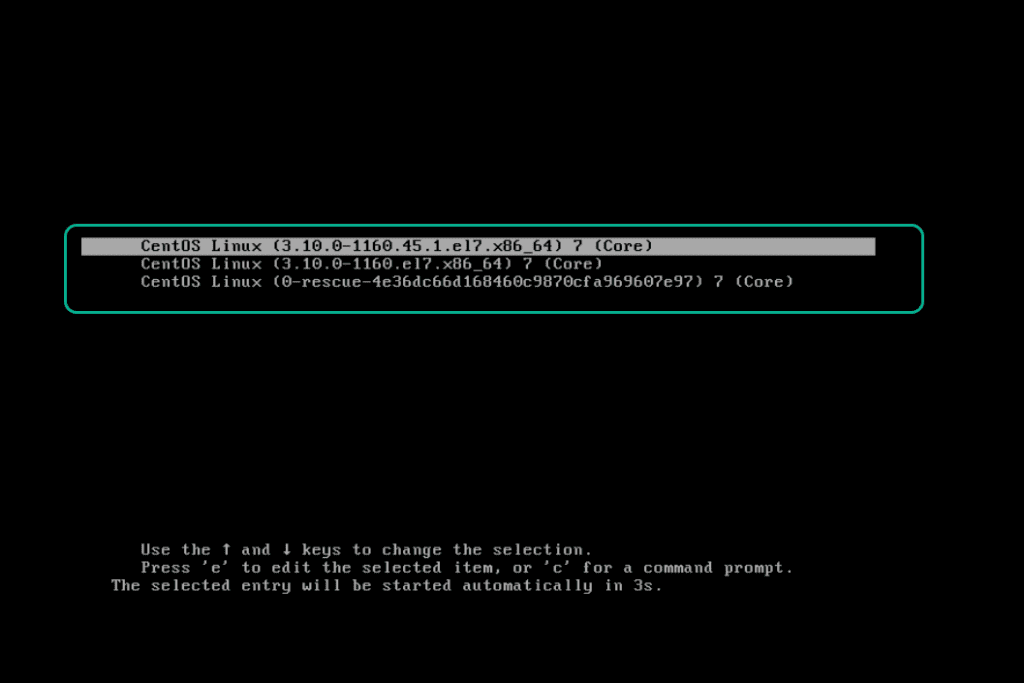
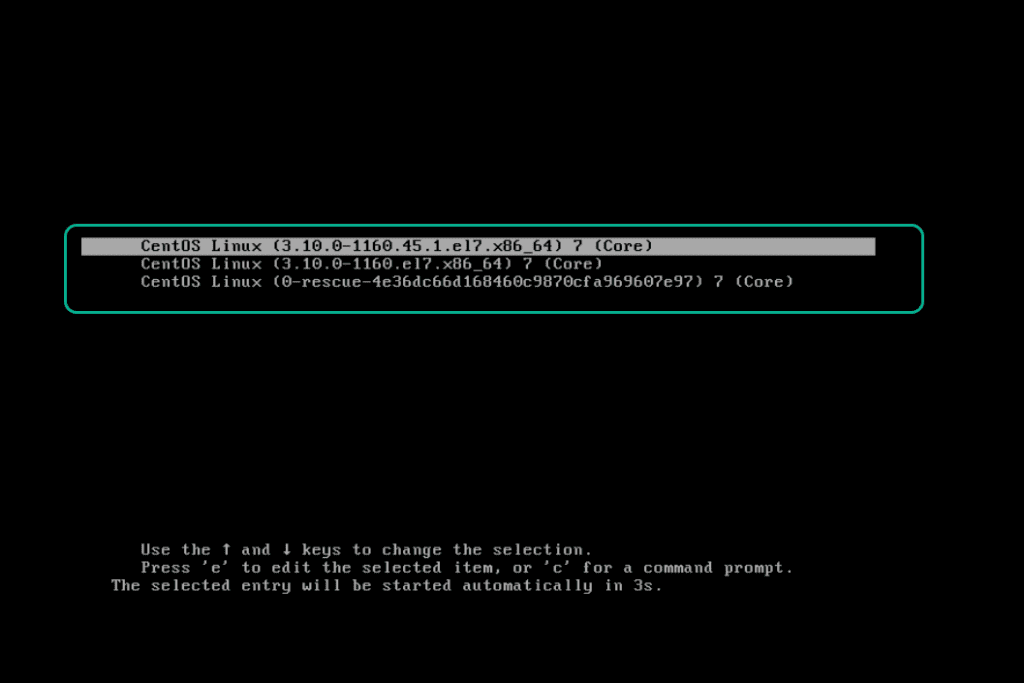
Selanjudnya kita sudah bisa login menggunakan username dan password kita
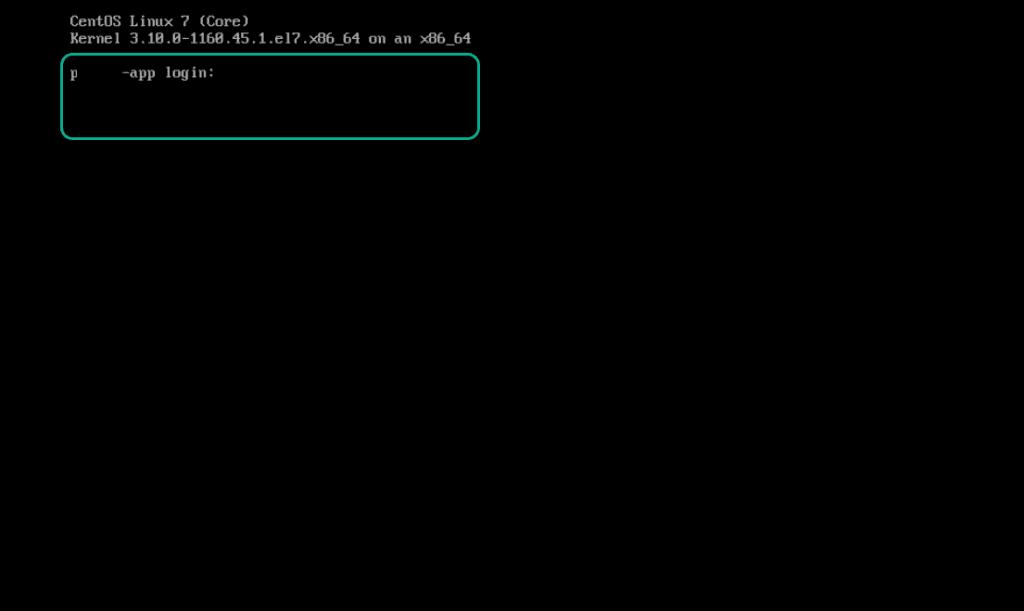
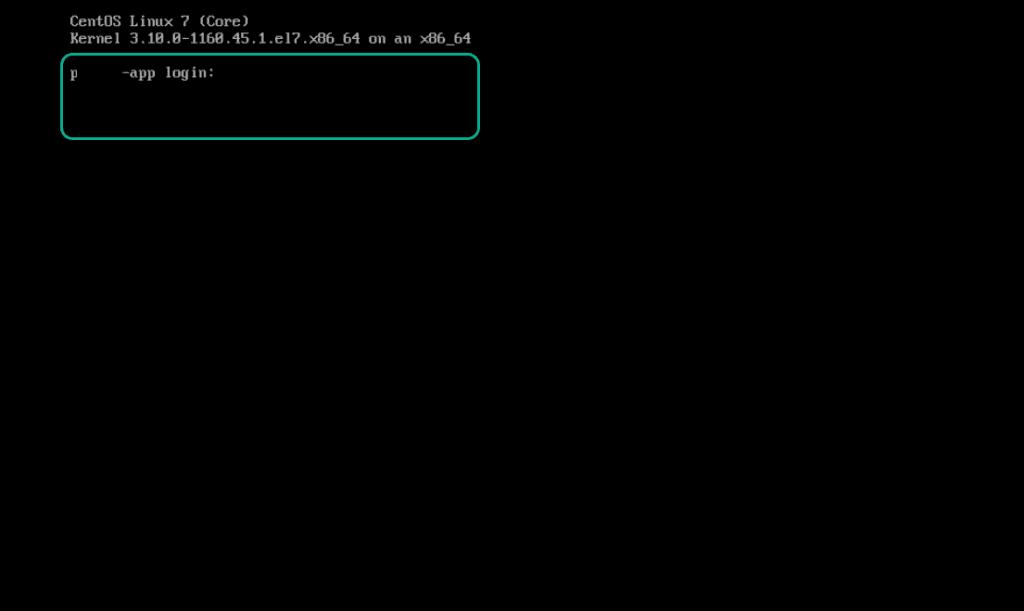
Selamat mencoba 🙂